画面上をスワイプしたり、(ダブル)タップしたり、ハードボタンを長押ししたりするジェスチャー操作で、特定の機能を動作させることができます。
ハードボタンに対するジェスチャー操作はこちらをご覧ください。
【ASUS Zenfone 8】には、ZenUI独自のジェスチャー操作が用意されていますが、初期設定ではほとんどの機能が利用できない状態になっているので、どんな機能があるかを確認して、便利だなと感じたら利用できるようにしておきましょう。
※レビュー機種:ASUS Zenfone8(ZS590KS)OS:Android 11(ZenUI 8)
1.ジェスチャー機能が設定できる画面
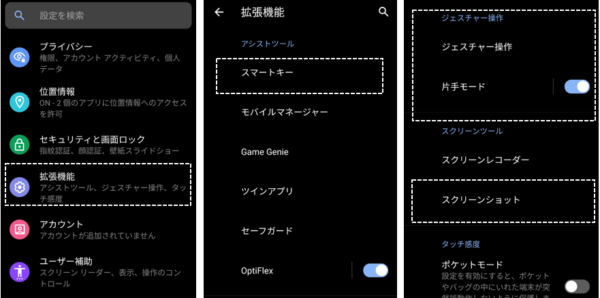
・【設定】⇒【拡張機能】⇒(ジェスチャー操作)⇒【ジェスチャー操作】
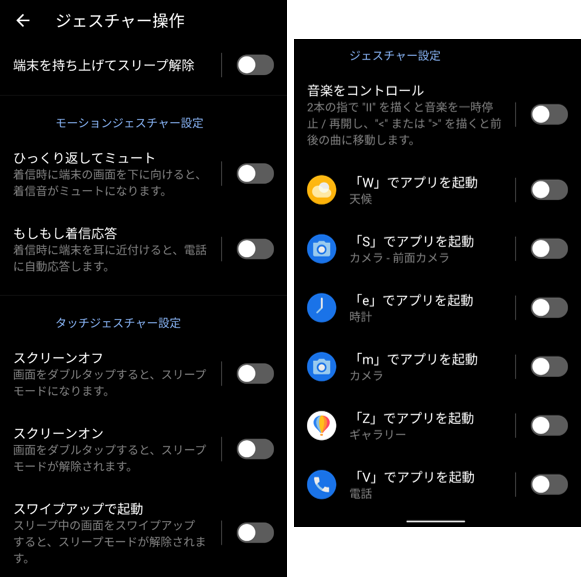
・【設定】⇒【拡張機能】⇒(ジェスチャー操作)⇒【片手モード】
「片手モード」機能についてはこちらをご覧ください。
・【設定】⇒【拡張機能】⇒【スクリーンショット】
「スクリーンショット」機能についてはこちらをご覧ください。
・【設定】⇒【拡張機能】⇒【スマートキー】
電源ボタンの長押しや2回押下したときに、特定の機能を利用することができます。
「スマートキー」機能についてはこちらをご覧ください。
・【設定】⇒【ディスプレイ】⇒【システムナビゲーション】
「戻る」「ホーム画面への移動」「アプリの切り替え」等の操作ができます。
「ナビゲーションジェスチャー」機能についてはこちらをご覧ください。
上記以外でも、画面オフ状態で、画面をタップすると、「時計」「日付」「電池残量」「通知(アイコン)」を確認できる「Always-on Panel」を表示することができます。
詳しくはこちらをご覧ください。
◆【ASUS Zenfone 8】画面ロック(オフ)後も画面に時計を表示できるようにする
2.【ジェスチャー操作】から利用できる機能
| ジェスチャー機能 | 内容 |
|---|---|
| 端末を持ち上げてスリープ解除 | 有効にすると、画面オフ状態で、端末を持ち上げるとロック画面を表示できるようになります。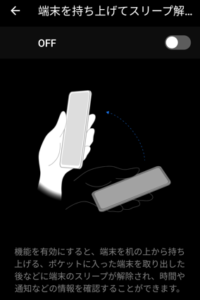 ※初期設定:無効 |
| ひっくり返してミュート | 有効にすると、着信時に、端末を平らな場所で伏せる(画面側を下にする)と着信音を消音(ミュート)にできるようになります。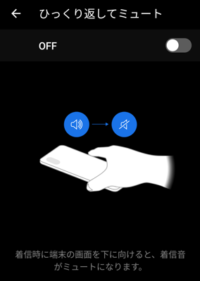 ※初期設定:無効 |
| もしもし着信応答 | 有効にすると、着信時に、端末を耳元に近づけると自動的に応答するようにできます。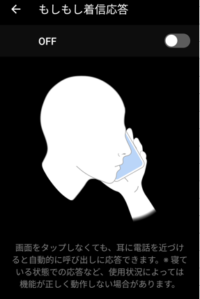 ※初期設定:無効 |
| スクリーンオフ | 有効にすると、画面オン状態で端末の画面上をダブルタップすると、画面をオフ(画面ロック)することができるようになります。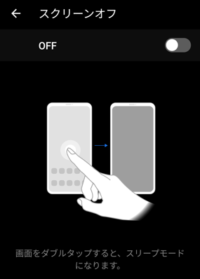 ※初期設定:無効 |
| スクリーンオン | 有効にすると、画面オフ状態で画面上をダブルタップすると、ロック画面を表示できるようになります。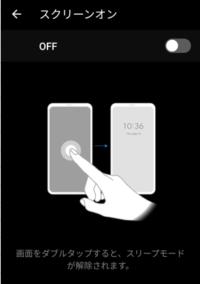 ※初期設定:無効 |
| スワイプアップで起動 | 有効にすると、画面オフ状態で画面上を上方向にスワイプするとロック画面を表示できるようになります。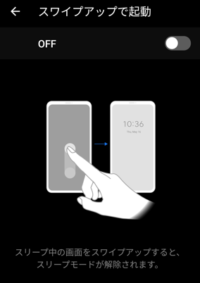 ※初期設定:無効 |
| 音楽をコントロール | 有効にすると、音楽再生時に「一時停止」「再開」「前後の曲移動」ができるようになります。 ・「一時停止」←→「再開」:2本指で、上方向にスワイプする ・「前後の曲移動」:「<」「>」を描画する 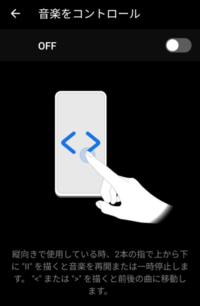 ※初期設定:無効 |
| 「W」「S」「e」「m」「Z」「V」でアプリ起動 | 有効にすると、画面オフ状態で、「W」「S」「e」「C」「Z」「V」と描画すると、それぞれに割り当てたアプリを起動することができます。 (初期設定) ・「W」:天気 ・「S」:カメラ(前面) ・「e」:時計 ・「m」:カメラ ・「Z」:ギャラリー ・「V」:電話 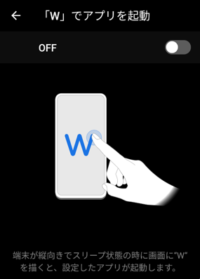 ※初期設定:無効 |
